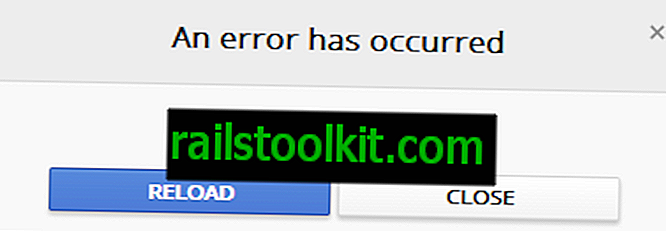اتصل بي صديق لي في اليوم الآخر ، وأخبرني عن مشكلة كان يواجهها مع نظام Windows 7 الخاص به. اشترى محرك أقراص صلبة جديد وربطه بجهاز الكمبيوتر. تم اكتشاف محرك الأقراص الثابتة جيدًا في نظام الإدخال / الإخراج الأساسي لجهاز الكمبيوتر ، ولكنه لم يظهر في مستكشف Windows بعد انتهاء نظام التشغيل من التحميل.
ما لم يكن يعرفه على ما يبدو هو أنه من الضروري تكوين محرك أقراص حتى يصبح متاحًا في Windows. عادةً لا تأتي محركات الأقراص الثابتة الجديدة مع نظام ملفات مثبت مسبقًا ، مما يعني أن الأمر متروك للمستخدم لاختيار نظام ملفات بحيث يمكن الوصول إلى القرص الثابت في نظام التشغيل.
في نظام التشغيل Windows 7 ، يتم ذلك باستخدام أداة إدارة الأقراص. أسهل طريقة لتحميل "إدارة الأقراص" هي الضغط على Windows-R ، واكتب diskmgmt.msc واضغط مفتاح الإدخال.
تسرد إدارة الأقراص جميع محركات الأقراص المتصلة. يمكن أن يكون هذا محركات أقراص لديها بالفعل نظام ملفات ، محركات أقراص لم تتم تهيئتها بعد ومحركات أقراص ضوئية مثل محركات أقراص CD و DVD.

الجزء الأكثر أهمية من العملية التالية هو اختيار محرك الأقراص الصحيح. أسهل طريقة للعثور على محرك الأقراص الجديد في قائمة محرك الأقراص هي العثور على محرك الأقراص مع مساحة التخزين المناسبة. في حالته ، كان الأمر سهلاً نسبيًا حيث اشترى 60 غيغا بايت Solid State Drive.
يجب تهيئة محرك الأقراص ، ويتم ذلك عن طريق تحديده في قائمة محرك الأقراص ، والنقر بزر الماوس الأيمن بعد ذلك والنقر فوق تهيئة القرص من قائمة السياق.
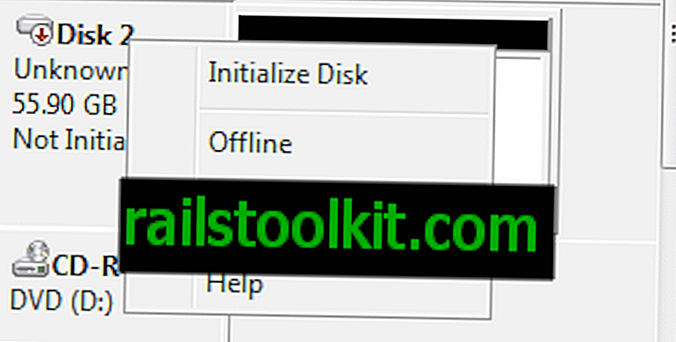
من المهم الآن تحديد القرص الصحيح من القائمة. مهم لأنه قد يكون هناك عدة أقراص غير مهيأة. يمكن إلغاء تحديد الأقراص من القائمة. يكفي عادةً تحديد نمط قسم MBR ، إلا إذا كان القرص الذي يجب تهيئته أكبر من 2 تيرابايت أو تم استخدامه على أجهزة الكمبيوتر المستندة إلى Itanium.
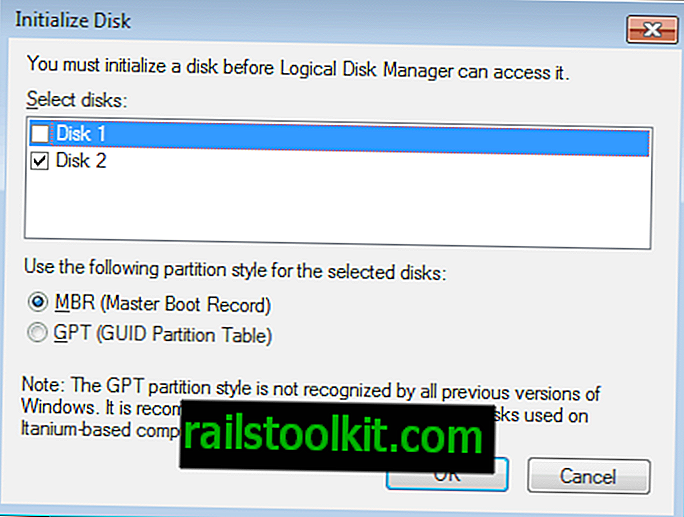
تستغرق العملية بضع ثوانٍ أكثر ، وينبغي أن تتغير حالة القرص من غير مهيأ إلى متصل. لا تزال مساحة محرك الأقراص على الجانب الآخر غير مخصصة. هذا لأنه لم يتم تحديد نظام ملفات حتى الآن لمحرك الأقراص.
يمكن تهيئة محرك الأقراص بالنقر بزر الماوس الأيمن فوق المساحة غير المخصصة في "إدارة الأقراص" واختيار وحدة تخزين بسيطة جديدة. هناك خيارات أخرى ولكن عادة ما تكون للاستخدامات المتقدمة.
سيقوم نظام التشغيل بعد ذلك بتوجيه المستخدم عبر إعداد محرك الأقراص الصلبة بحيث يمكن الوصول إليه في نظام Windows.
تتمثل الخطوة الأولى في تحديد حجم وحدة التخزين لمحرك الأقراص ، والذي يجب أن يكون الحد الأقصى للحجم المتاح عادة ما لم يتم تقسيم محرك الأقراص.
بعد ذلك ، يمكن اختيار حرف محرك الأقراص لمحرك الأقراص الثابت الجديد ، بحيث يصبح الوصول إليه في Windows 7.
في الخطوة الأخيرة ، يمكن تحديد نظام الملفات. إنه نظام NTFS افتراضيًا ، وعادة لا يلزم إجراء أي تغييرات هنا. قد يكون من المنطقي مع ذلك تغيير تسمية وحدة التخزين للحصول على تعريف أفضل لمحرك الأقراص في Windows.
يجب ألا يستغرق التنسيق وقتًا طويلاً ويصبح محرك الأقراص متاحًا فور انتهاء العملية.